문서 목록
- 오류 49223을 수정하기 전에 디스크에서 데이터를 복구하세요.
- 방법 1. 외장 하드 드라이브를 수동으로 다시 마운트하기
- 방법 2. 검사/복구를 통해 com.apple.diskmanagement.disenter 오류 49223 수정하기
- 방법 3. 디스크 관리 Disenter 오류 49223을 수정하기 위해 드라이브 포맷
- 마무리
- com.apple.diskmanagement.disenter 오류 49223 FAQ
![]() 편집자 정보
편집자 정보
- Notice
- 콘텐츠 소유자 허가 없이 YouTube 동영상을 다운로드하거나 변환하는 것은 YouTube 서비스 약관에 위반하는 것입니다. 따라서 콘텐츠 소유자가 다운로드를 허용하는지 확인하는 것이 좋습니다. 또한 이러한 동영상을 개인 용도가 아닌 용도로 재사용하려면 원본 또는 출처를 인용해야 합니다.
방법 1. EaseUS 동영상 다운로더를 사용하여 YouTube 링크를 MP4로 변환
YouTube 링크를 MP4로 빠르고 안전하며 안정적인 변환 방법을 원한다면 이 컴퓨터 기반 동영상 다운로더 프로그램인 EaseUS Video Downloader가 귀하의 요구 사항을 충족할 수 있습니다. 이 프로그램은 사용이 간편하며 YouTube, Facebook, Twitter, Instagram 등을 포함한 다양한 동영상 스트리밍 웹사이트를 지원합니다. 하나 이상의 YouTube 동영상을 4K, 1080P, 720P 및 360P로 다운로드할 수 있으며 필요한 경우 MP3로 변환할 수도 있습니다.
이 프로그램의 또 다른 장점은 전체 YouTube 재생 목록과 채널을 다운로드할 수 있다는 점입니다. 지속적으로 YouTube에서 동영상을 다운로드하거나 재생 목록을 만들 계획이라면 매우 좋습니다.
YouTube 링크를 MP4로 변환하려면:
1단계:원하는 동영상의 URL을 복사한 후에 EaseUS 동영상 다운로더 프로그램의 검색창에 놓어주세요.
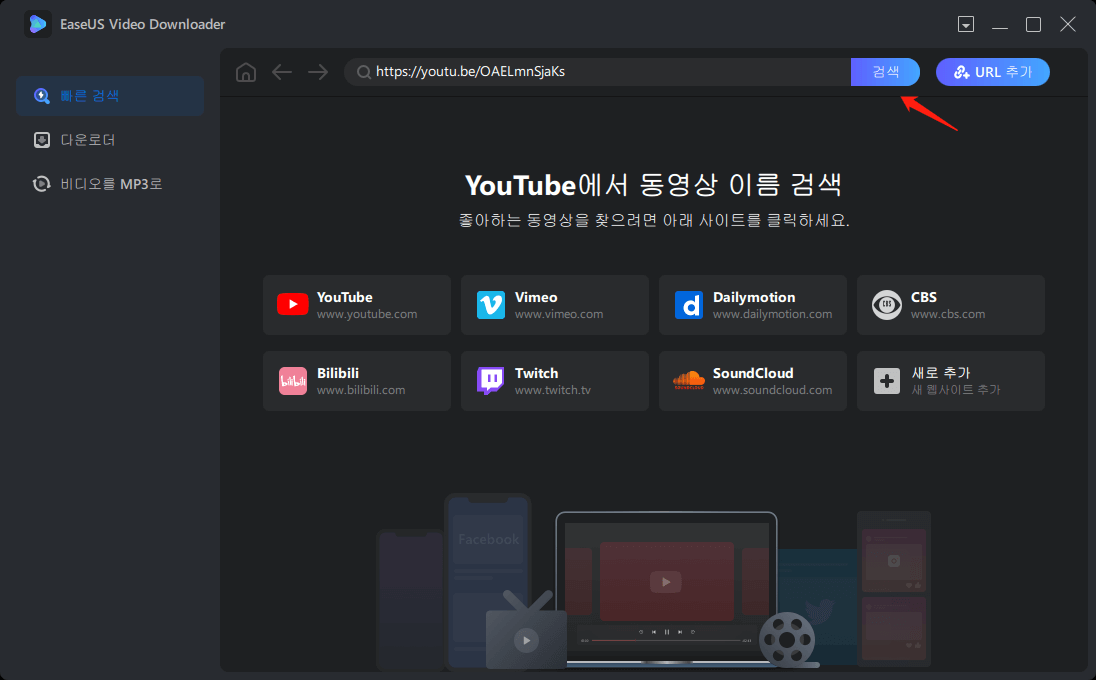
2단계:검색한 후에 원하는 동영상 파일 형식과 품질을 선택하고 "다운로드"를 클릭하십시오.
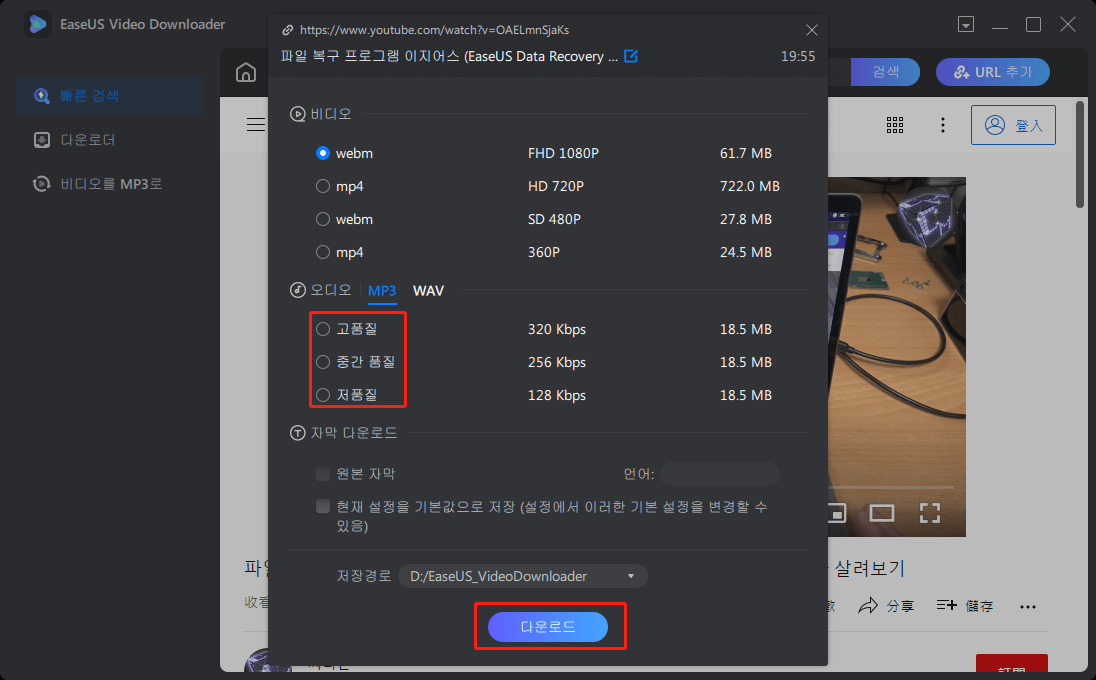
3단계.프로세스가 완료될 때까지 기다렸다가 동영상을 확인하세요. 다운로드 성공한후 동영상을 마음껏 감상하시면 됩니다.
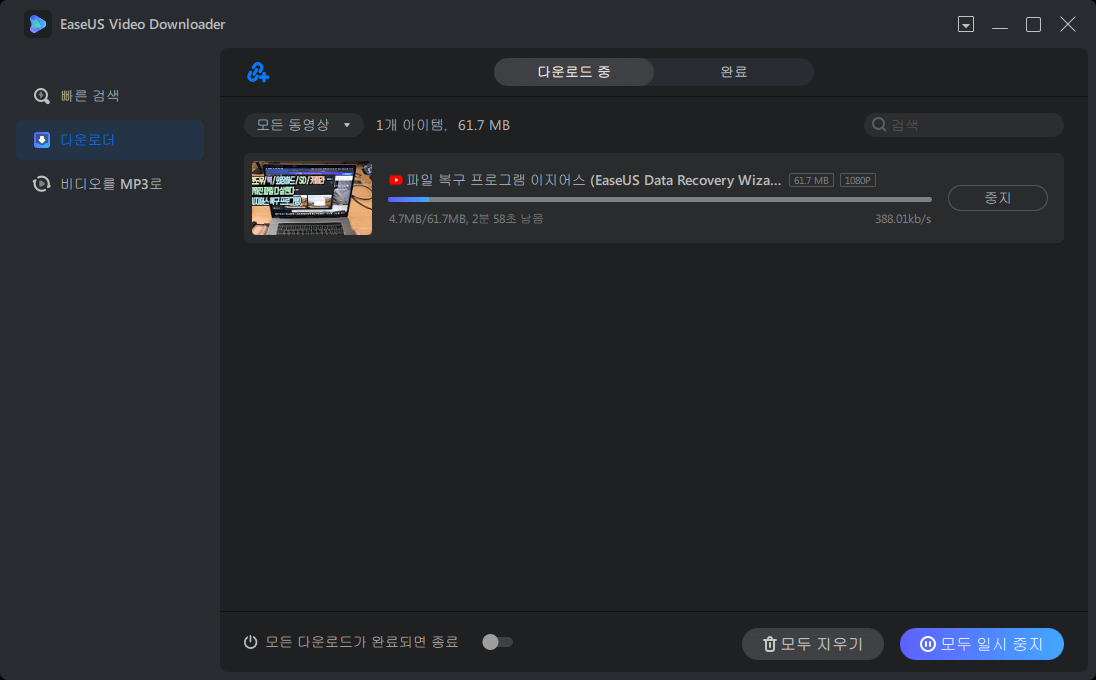
| ✍️면책조항:EaseUS는 저작권을 존중하며 불법 다운로드를 권장하지 않습니다. 다운로드가 합법적인 경우에만 EaseUS 소프트웨어를 사용하실 수 있습니다. 불법 다운로드 행위에 대한 책임은 본인에게 있습니다. 합법적인 방법으로만 소프트웨어를 사용해주세요. |
- Notice
- EaseUS는 상업적 또는 기타 불법적인 의도를 위해 YouTube에서 저작권이 있는 콘텐츠를 저장하는 것을 옹호하지 않습니다. 동영상을 다운로드하기 전에 YouTube 동영상을 다운로드하는 것이 합법적인지 확인하는 것이 좋습니다.
방법 2. Ymp4를 사용하여 YouTube 링크를 MP4로 변환
YouTube 링크를 MP4로 변환하는 또 다른 편리한 옵션은 온라인 변환기인 Ymp4를 사용하는 것입니다. YouTube 동영상을 고품질의 MP4로 변환할 수 있고 필요한 경우 오디오 파일을 별도로 다운로드할 수도 있습니다. 프로그램 없이 페이지에서 전체 변환 프로세스를 완료할 수 있으며 사용이 매우 간단합니다. 이러한 훌륭한 기능으로 인해 하나 또는 두 개의 동영상을 변환하고 컴퓨터에 프로그램을 설치하고 싶지 않은 사용자에게 이상적인 방법입니다.
웹 사이트에서는 많은 편의를 제공하지만 웹 페이지 충돌, 인터넷 연결 끊김, 컴퓨터 바이러스 등과 같은 몇 가지 문제도 있습니다. 이러한 문제에 직면하고 싶지 않다면, 대신 더 안전한 선택지를 사용하는 것이 좋을 것이다. 하지만 이 웹사이트에 고집한다면 아래 단계에 따라 YouTube 링크를 MP4로 변환할 수 있습니다.
1단계. 컴퓨터에서 Ymp4 웹사이트를 엽니다.
2단계. MP4로 변환하려는 동영상의 YouTube 링크를 복사하여 상자에 붙여넣으십시오.
3단계. "이동" 버튼을 누르십시오.
4단계. "동영상 다운로드" 버튼을 클릭하여 동영상을 저장하십시오.
5단계. 그런 다음 다운로드하려는 동영상의 해상도를 선택하고 "다운로드"를 누르십시오.
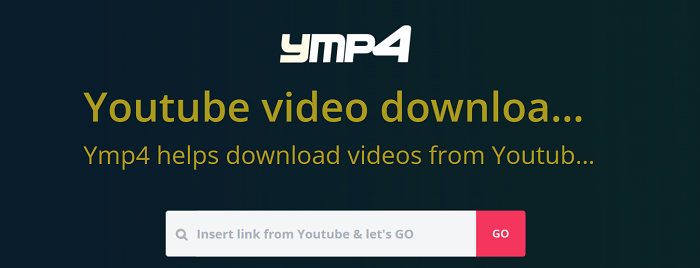
방법 3. 확장 프로그램을 사용하여 YouTube 링크를 MP4로 변환
YouTube 링크를 MP4로 변환하는 마지막 방법은 Addoncrop YouTube downloader를 사용하는 것입니다. YouTube에서 동영상을 다운로드하거나 YouTube 동영상을 MP3로 변환하도록 특별히 설계된 것입니다. 이 도구를 사용하는 과정은 매우 간단합니다. 프로그램을 설치하기만 하면 됩니다. 그런 다음 YouTube 동영상 다운로더 확장 프로그램은 재생 중인 동영상 아래에 다운로드 버튼을 자동으로 추가합니다. 이 버튼을 클릭하여 원하는 동영상을 저장할 수 있습니다.
자세한 단계는 다음과 같습니다.
1단계. YouTube 동영상 다운로더를 크롬에 추가하십시오.
2단계. YouTube로 이동하여 다운로드하려는 동영상을 엽니다.
3단계. 그러면 재생 중인 동영상 아래에 다운로드 버튼이 표시됩니다.
4단계. 이 버튼을 클릭하면 원하는 동영상을 다운로드할 수 있는 사용 가능한 형식이 표시됩니다.
5단계. 필요한 형식을 선택하고 동영상을 시스템에 저장하십시오.
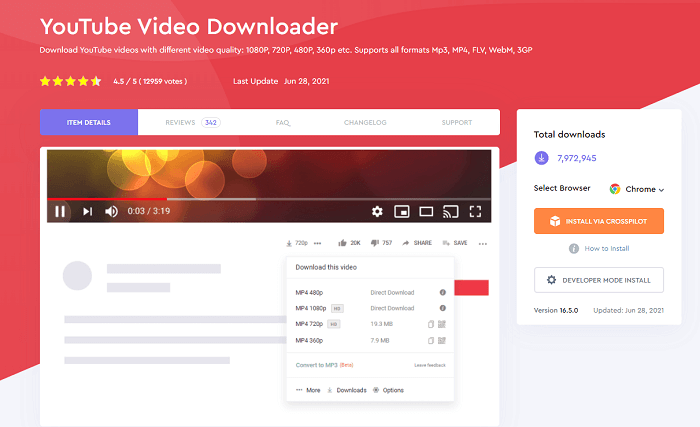
마무리
이는 YouTube 링크를 MP4로 변환하는 모든 방법입니다. 원하는 동영상을 저장하는 방법 중 하나를 선택할 수 있습니다. 세 가지 방법 중 첫 번째 방법이 더 많은 변환 옵션을 제공하기에 가장 추천하는 방법입니다. 편리한 방법을 선호한다면 후자의 두 가지 방법이 더 바람직합니다.
관련 인기글
-
![author icon]() Sue/May 21, 2024
Sue/May 21, 2024 -
Tumblr에서 음악 또는 오디오를 다운로드하는 5가지 방법
![author icon]() Rose/May 21, 2024
Rose/May 21, 2024 -
![author icon]() Rose/May 21, 2024
Rose/May 21, 2024 -
7가지 최고의 URL MP4 변환기: 온라인 동영상을 MP4로 변환
![author icon]() Rose/May 27, 2024
Rose/May 27, 2024
